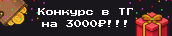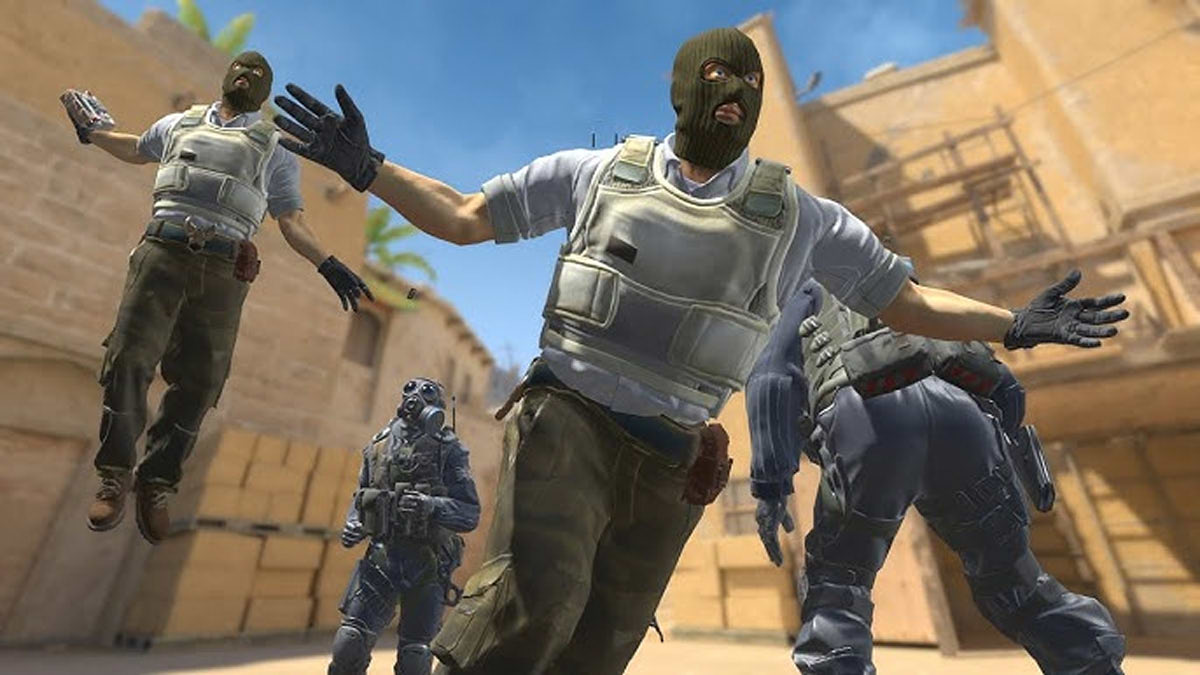Как убрать бинд с кнопки в CS:GO
Если вы постоянно экспериментируете со своим конфигом и прописываете новые и интересные бинды, то они сохраняются в вашем основном cfg. Если вы хотите выборочно удалить бинды с кнопок, то читайте этот гайд.
Чтобы разбиндить какую-то конкретную кнопку вам нужно убедиться, что у вас включена консоль. Это можно сделать в настройках, переходя по пунктам: «Игра» — «Игра» — Включить консоль разработчика.
Теперь вы сможете разбиндить любую кнопку без изменения конфигураций конфига.
Убираем бинд с одной кнопки
Открывайте консоль. Допустим, вы забиндили команду ноуклип, вспомните, на какую клавишу пал выбор при бинде. Пусть будет «Z». а далее прописываем следующие:
Убираем бинд с одной кнопки
Теперь с этой кнопки будет убрана любая команда, которая была назначена. То есть, если всё это время кнопка «Z» была свободна, потом вы поставили на неё какую-то настройку помимо бинда, то теперь слетели все команды этой кнопки
Как убрать все бинды с кнопок в КС ГО
Чтобы убрать все бинды, а это значит — полностью изменить настройки управления, нам придется удалить весь конфиг. Для этого надо зайти в Steam.
- Найдите среди игр CS:GO и кликните по ней правой кнопкой мыши.
- Далее выберите пункт «Локальные файлы», а в нем нажмите на «Обзор».
Вы попадете в папку с установленной CS:GO. Далее вам нужно перейти в папку «csgo» и найти там «cfg».
- Удалите папку «cfg» с компьютера.
Теперь нужно снова вернуться в «Свойства» CS:GO. Только теперь мы нажимаем на «Проверить целостность игровых файлов». Через пару секунд игра начнет скачивать несколько файлов — это будет стандартный конфиг.
Готово! Теперь все кнопки будут иметь свое стандартное назначение.
Как убрать бинд на скролл мыши
Если вы устанавливали на скролл прыжок, как советуют делать на серф-картах, или ошибочно сделали бинд на мут игроков, то разбиндить её можно так:
unbind mwheeldown — убирает бинд с скролла вниз.
unbind mwheelup — убирает бинд с скролла верх.
unbind mouse3 — убирает бинд с колесика мыши.
unbind mouse4 и unbind mouse5 — убирает бинд с кнопок мыши, расположенных сбоку.
Попытайтесь вспомнить, ставили ли вы прыжок на колесико на оба скролла. В противном случае всегда лучше разбиндить оба.
Как поменять бинд на другую кнопку
Прежде, чем это сделать, вам нужно разбиндить кнопку, с которой бинд будет сниматься и заново назначить бинд. То есть, если вы меняете назначение кнопки для определенной команды, то система не воспринимает это как изменение настройки и обнуление конфигурации. У вас просто будет 2 кнопки, выполняющие одну и ту же функцию. Сделайте по такому алгоритму:
- Допустим, что вы будете снимать бинд с кнопки Z и переносить его на кнопку X.
- Сперва вам нужно снять бинд с кнопки Z.
- Теперь вы биндите X на ту же команду, которая была на Z.
- Готово! Теперь у вас не будет путанницы в кнопках.
Также вы всегда можете сделать сразу две команды на одну кнопку. Например, если вам нужна команда r_cleardecals и ещё какая-то, то вы можете поставить их на одну кнопку через пробел.